Vâng, loại mã độc – virus tống tiền Ransomware WannaCry chưa lắng xuống thì một loại biến thể khác nữa lại xuất hiện.
Và lần này, mức độ nguy hiểm của nó còn được các chuyên gia bảo mật cảnh báo còn hơn cả biến thể WannaCry trước đó.
Mục Lục Nội Dung
#1. NotPetya nguy hiểm như thế nào?
NotPetya là cái tên do hãng bảo mật Kaspersky đặt ra, nó là một loại Ransomware nhưng chưa từng được phát hiện trước đấy.
Còn một số tên gọi khác của biến thể này bao gồm ExPetr, Petrwrap, Petna, Pneytna, và GoldenEye.
NotPetya khá giống với biến thể Petya được phát hiện vào năm 2016, chính vì thế mà mấy ngày qua cái tên được nhắc nhiều nhất vẫn là Petya chứ không phải là NotPetya mà hãng Kaspersky đã đặt.
Đây có thể là một số nhầm lẫn của một số báo mạng.
Mức độ nguy hiểm
Về mức độ nguy hiểm thì nó cũng như bao biến thể khác của Ransomware đó là:
- Mã hóa tất cả các file có trên máy tính => sau đó nó sẽ đòi tiền chuộc (khoảng 300$). Nhưng khổ cái là sau khi nộp tiền chuộc xong thì các dữ liệu của bạn cũng sẽ không được giải mã đâu. Đã có 45 trường trả tiền chuộc rồi nhưng dữ liệu của họ vẫn không được phục hồi 🙁
- NotPetya hoạt động rất giống như Ransomware nhưng nó là một loại phần mềm độc hại dạng xóa ổ cứng hoàn toàn, có nghĩa là toàn dữ liệu trên máy tính của bạn sẽ bị xóa bỏ và NotPetya sẽ phá hủy toàn bộ hệ thống máy tính của bạn.
- Nếu như trên hệ điều hành Windows 10, loại virus Ransomware WannaCry gần như là vô tác dụng thì đối với Ransomware NotPetya lại khác. Loại virus độc hại này có thể lây nhiễm trên mọi phiên bản Windows, ngay cả Windows 10 và tất cả những máy đã cài đặt bản vá lỗi EternalBlue mà Microsoft đã cung cấp trước đó.
#2. Làm thế nào để ngăn chặn Ransomware NotPetya trên hệ điều hành Windows?
Nhưng thật may mắn là mới đây, chuyên gia an ninh mạng Amit Serper vừa phát hiện ra một cách cực kỳ đơn giản để ngăn chặn loại mã độc nguy hiểm này lây lan vào máy tính.
Đó là bạn hãy tạo ra một file có tên là Perfc trong thư mục C:\Windows. Chuyên gia này giải thích như sau:
Nguyên lý hoạt động của Ransomware NotPetya đó là nó sẽ thực hiện quét, tìm kiếm một file có trong thư mục Windows (C:\Windows).
Và trong trường hợp nó phát hiện ra tập tin mà nó cần tìm đã có sẵn trên ổ đĩa thì ngay lập tức NotPetya sẽ tự động ngừng mã hóa các file trên hệ điều hành này. Chính vì thế, khi bạn tạo ra một file có tên giống với file mà Ransomware NotPetya đang tìm kiếm thì bạn sẽ chặn được việc thực thi mã hóa.
Thực hiện:
Note: Nếu như bạn muốn xem nội dung bên trong file
nopetyavac.batthì bạn có thể nhấn chuột phải và chọnEditđể xem nhé.
Sau khi tải về => bạn hãy nhấn chuột phải vào file nopetyavac.bat => chọn Run as administrator để chạy với quyền quản trị.
Một cửa sổ hiện ra => bạn nhấn Enter để đồng ý tạo file Perfc trong thư mục C:\Windows
Sau đó thì bạn có thể vào thư mục Windows để xem file đó đã có hay chưa nhé 😀
TIPs:
Ngoài ra, mình khuyến khích các bạn bên cài đặt thêm Kaspersky Anti-ransomware Tool, hoặc nếu như bạn cài rồi thì hãy update nó lên phiên bản mới nhất nhé.
#3. Lời kết
Như vậy là mình đã chia sẻ cho các bạn thủ thuật ngăn chặn Ransomware NotPetya lây nhiễm sang máy tính cực kỳ đơn giản hiệu quả rồi đó.
Đây là cách tốt nhất vào lúc này để ngăn chặn lại mã độc tống tiền và phá hủy dữ liệu – NotPetya. Nếu như bạn đọc được bài viết này thì hãy nhanh chóng làm theo hướng dẫn và đừng quên chia sẻ cho bạn bè và người thân của bạn ngay nhé.
Hi vọng bài viết sẽ hữu ích với bạn, chúc các bạn thành công !
Kiên Nguyễn – Blogchiasekienthuc.com
 Blog Chia Sẻ Kiến Thức Máy tính – Công nghệ & Cuộc sống
Blog Chia Sẻ Kiến Thức Máy tính – Công nghệ & Cuộc sống

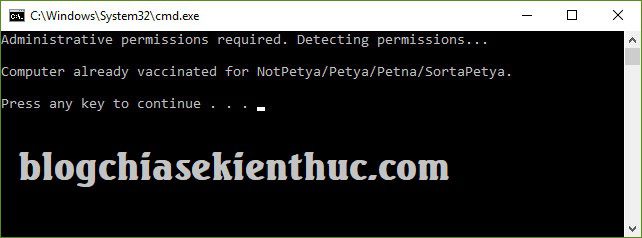
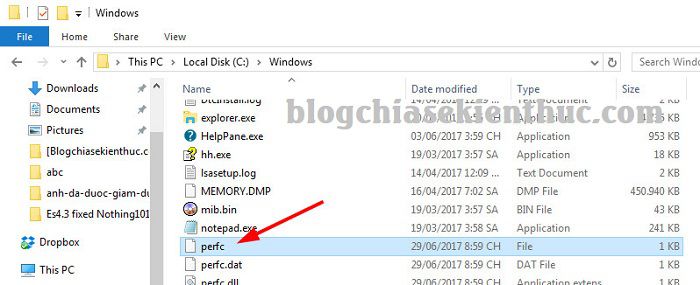


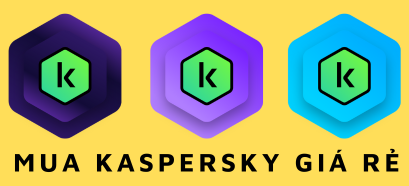

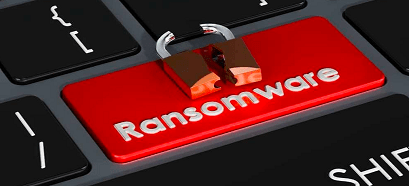


Kaspersky Anti-ransomware Tool, mik ko dùng pm này mà dùng cái malware anti ransomeware đc ko a ?
2 công cụ này đều của các hãng nổi tiếng, bạn sử dụng thằng nào cũng được nhé.
win xp nằm ở file nào vậy bạn
bạn cứ chạy file đó là nó sẽ tự động hết cho bạn nhé. Win nào thì nó cũng tạo ra 1 file mới trong thư mục C:\Windows nhé.
Hi Kiên. Cho mình hỏi chút là web của bạn đang dùng gói VPS hay Hosting vậy? Và nhà cung cấp bạn dùng là của ai. Cho mình biết gói cụ thể bạn đang dùng cho site là gì được không? Xin cảm ơn bạn.:)
Mình đang dùng VPS của Digital Ocean nhé bạn. Gói VPS mình dùng thì có lẽ bạn không cần biết tới vì khi mua VPS nó phụ thuộc vào lượng Traffic của web bạn nữa 😀
Chú kiên ơi! Nếu cháu tắt tùy chọn Modify và Write một phân vùng ổ cứng dữ liệu bằng cách chuột phải -> Properties -> Security -> Edit -> bỏ chọn ở mục Modify và Write ———–> thì có ngăn chặn được ramsomware mã hóa dữ liệu không ạ!
Cái này mình không rõ, nhưng có lẽ nó vẫn mã hóa được bình thường. MÀ làm như thế rất bất tiện, như thế là bạn đưa toàn bộ phân vùng về chế độ chỉ đọc, sẽ không thao tác được gì cả.
P/s: Cách trên đơn giản mà hiệu quả sao không áp dụng mà lại phải khổ thế 😀
^_^ dạ cháu cũng thấy là nó khá bất tiện! Nhưng cách trên chỉ áp dụng cho Notpatya phải không chú?
À cháu hỏi buồn cười một tí: 1 con virus có thể update như các phần mềm thông thường không ạ?
Nó không update, mà nó sẽ chuyển hóa sang các biến thể khác mà thôi. Có nhiều loại virus lắm, và mỗi loại sẽ có những đặc điểm rất khác nhau.
Nhiều loại virus khi xâm nhập vào máy tính nó sẽ phá hủy hệ thống, có những loại thì không làm ảnh hưởng gì đến hệ thống nhưng chúng sẽ đánh cắp thông tin người dùng..
Bạn ơi bạn có sử dụng teamviewer không giúp mình
cái file đó mình nhấn vào nhưng nó cứ im không hiện j cả ở win 10
cài lại win 7 thì chạy phải chuột run as administrator thì nó báo chưa chạy ở quyền admin nhấn 1 phím để thoát là sao ạ
thanks ban nhieu